[ad_1]
正如 macOS Sonoma 在視訊通話中引入了基於手勢的反應一樣,同樣的功能也出現在 iOS 17 和 iPadOS 17,為您的視訊通話添加擴增實境圖形。 以下是如何在 iPhone 或 iPad 上使用該功能。
iOS 和 iPadOS 上的「反應」功能適用於 FaceTime 應用程式以及 iOS 和 iPadOS 上提供的第三方視訊會議應用程式。 它們可以透過手勢激活,也可以透過在 FaceTime 通話中按住您的圖塊來在 FaceTime 中存取選單來激活。
如何在 iOS 17 和 iPadOS 17 中使用手勢
所有自動手勢反應都適用於 iOS 和 iPadOS 上的任何視訊通話應用程序,包括新添加的功能,例如最近在 X 上透過高級訂閱提供的通話功能。
這些反應在很大程度上是作為激活它們所需的任何手勢的延伸。 儘管有些反應,例如為 AR 氣球舉起和平標誌,與其他反應相比意義不大。 按住任何手勢都會導致反應片刻後出現在螢幕上,並且反應在動畫播放幾秒鐘後消失。
您可以使用手勢創建的反應包括:
- 一個動畫的心形表情符號,是用手製作一個心形而製作的。
- 豎起大拇指形成的豎起大拇指氣泡。
- 拇指向下的氣泡,透過按住拇指向下形成。
- 舉起兩根手指形成一串氣球。
- 雙手舉起石頭,發出雷射爆發。
- 舉起兩個大拇指就會發出一陣煙火。
- 傾盆大雨,由兩個大拇指按下而下
- 雙手舉起兩根手指,形成五彩紙屑雨。
macOS 上的反應與 iOS 和 iPad 上的反應之間的一個顯著遺漏是,在 Zoom 等應用程式上舉起手來啟動舉起的手的能力。 不幸的是,該功能在 iOS 或 iPadOS 上不存在。
無需手勢即可選擇反應
您不必按住任何給定的手勢來啟動新反應之一,因為也可以透過使用選單來啟動它們。 蘋果的支援頁面稱,“您還可以通過觸摸並按住通話中的磁貼,然後點擊出現的圖標來添加這些反應。”
然而,在 蘋果內幕 經測試,此功能只能在某些第三方視訊應用程式中使用,例如 Discord。 一些第三方應用程序,例如 Google Meet、Instagram 和 Zoom,不支援在不使用手勢的情況下啟動反應。
[ad_2]
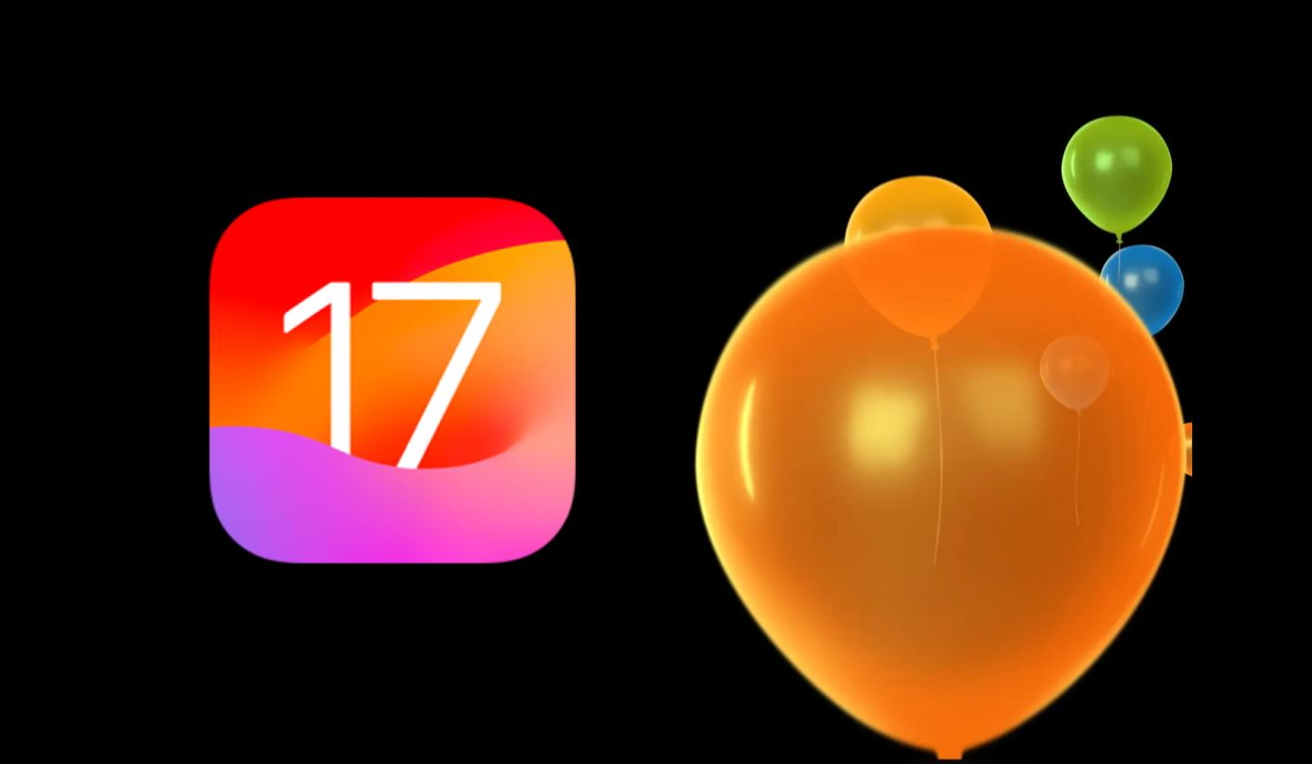
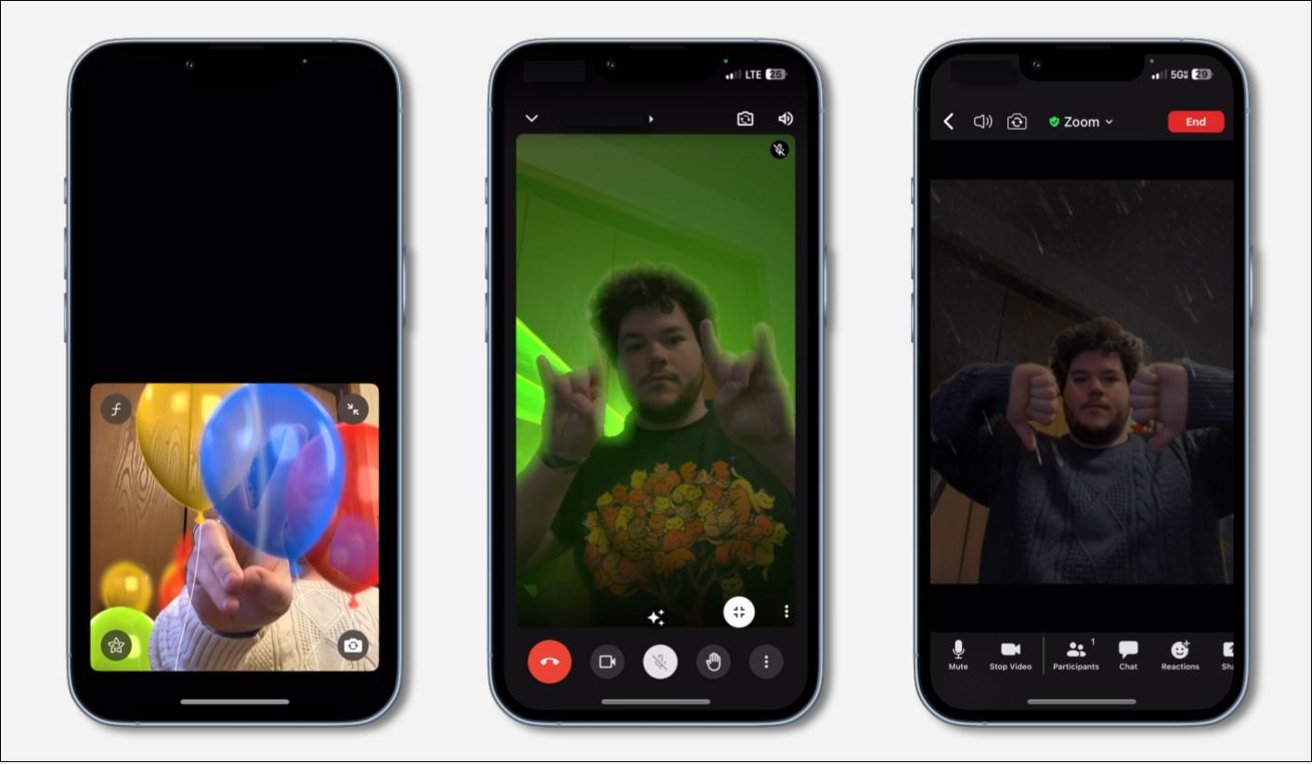
留言